10 dicas úteis do PlayStation 5 para melhorar sua experiência
Se você tem um PS5, com sorte já está aproveitando sua biblioteca de jogos, controlador inteligente e desempenho poderoso. No entanto, existem algumas maneiras de aprimorar sua experiência com o PS5 que você talvez não conheça.
Vejamos algumas das dicas e truques mais úteis para ajudá-lo a maximizar seu tempo com o PlayStation 5.
1. Aproveite as vantagens da pesquisa
Com sua própria biblioteca de jogos, brindes do PlayStation Plus, jogos do PlayStation Now e muito mais, pode se tornar um aborrecimento percorrer todos os seus jogos e encontrar o que procura. É por isso que você deve usar o recurso de pesquisa do PS5 para reduzir o tempo perdido ao percorrer os menus.
Para abrir a pesquisa, pressione Triângulo na tela inicial do PS5 para ir direto para o ícone e pressione X. A partir daqui, você pode procurar jogos, aplicativos, mídia e outros jogadores PSN. Use as guias na parte superior para filtrar.
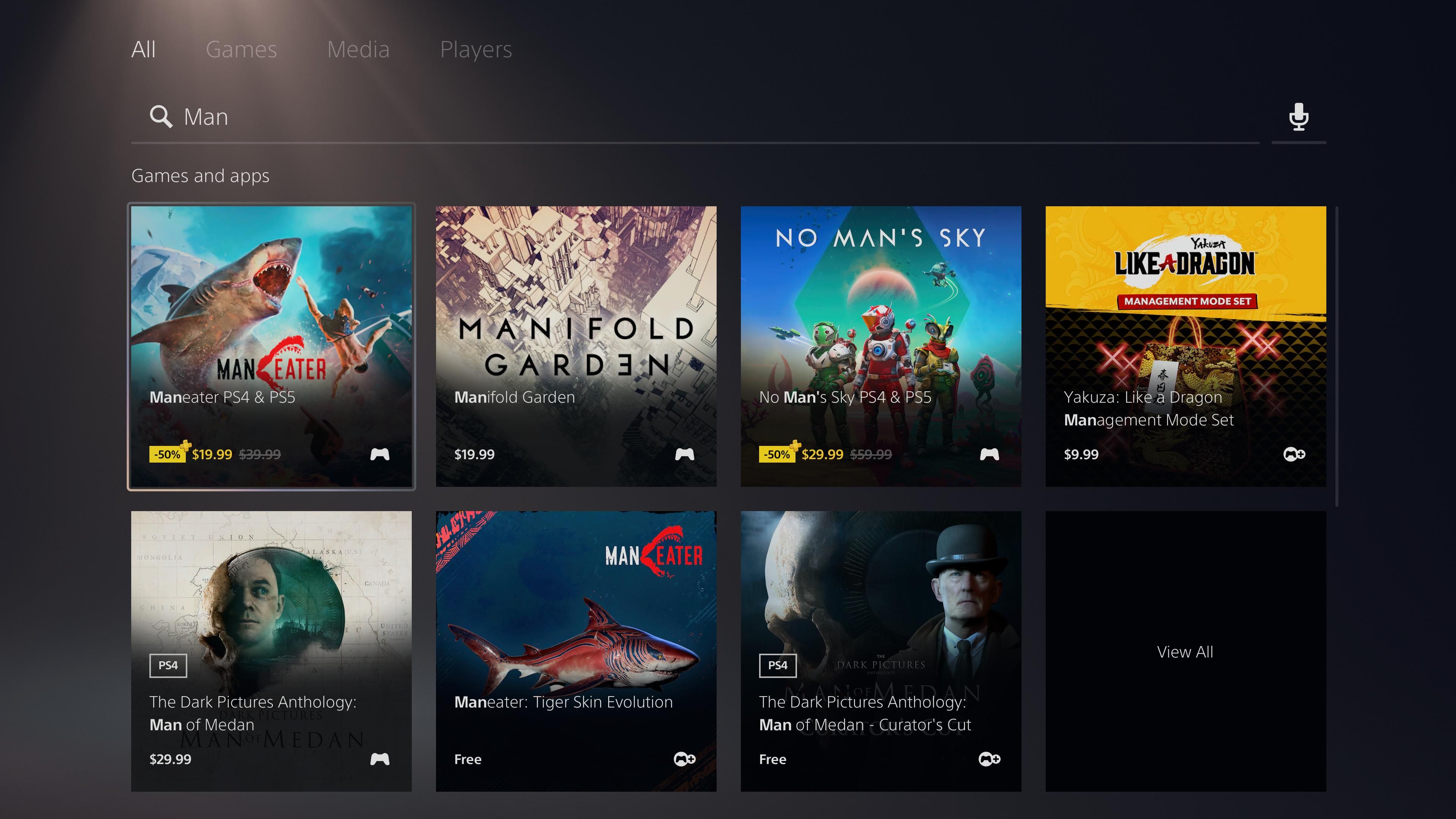
Como o PS5 mostra apenas alguns dos jogos que você jogou recentemente na tela inicial, esta é a melhor maneira de encontrar qualquer jogo que não tenha aberto há algum tempo ou verificar qualquer título na PS Store.
2. Gerencie o conteúdo individual do jogo para economizar espaço
O SSD do PS5 tem apenas 825 GB, e nem tudo isso é utilizável. Com os jogos tão grandes hoje em dia, você provavelmente vai preencher seu espaço de armazenamento em nenhum momento. Você pode acessar Configurações> Armazenamento> Armazenamento de console para gerenciar seu armazenamento e liberá-lo desinstalando jogos, excluindo capturas e similares.
Mas na seção Jogos e Aplicativos , há uma maneira de excluir dados não utilizados que você talvez não conheça. Com certos jogos, seu PS5 instala cada parte separadamente. Você verá um ícone de lápis próximo aos jogos que suportam essa função.
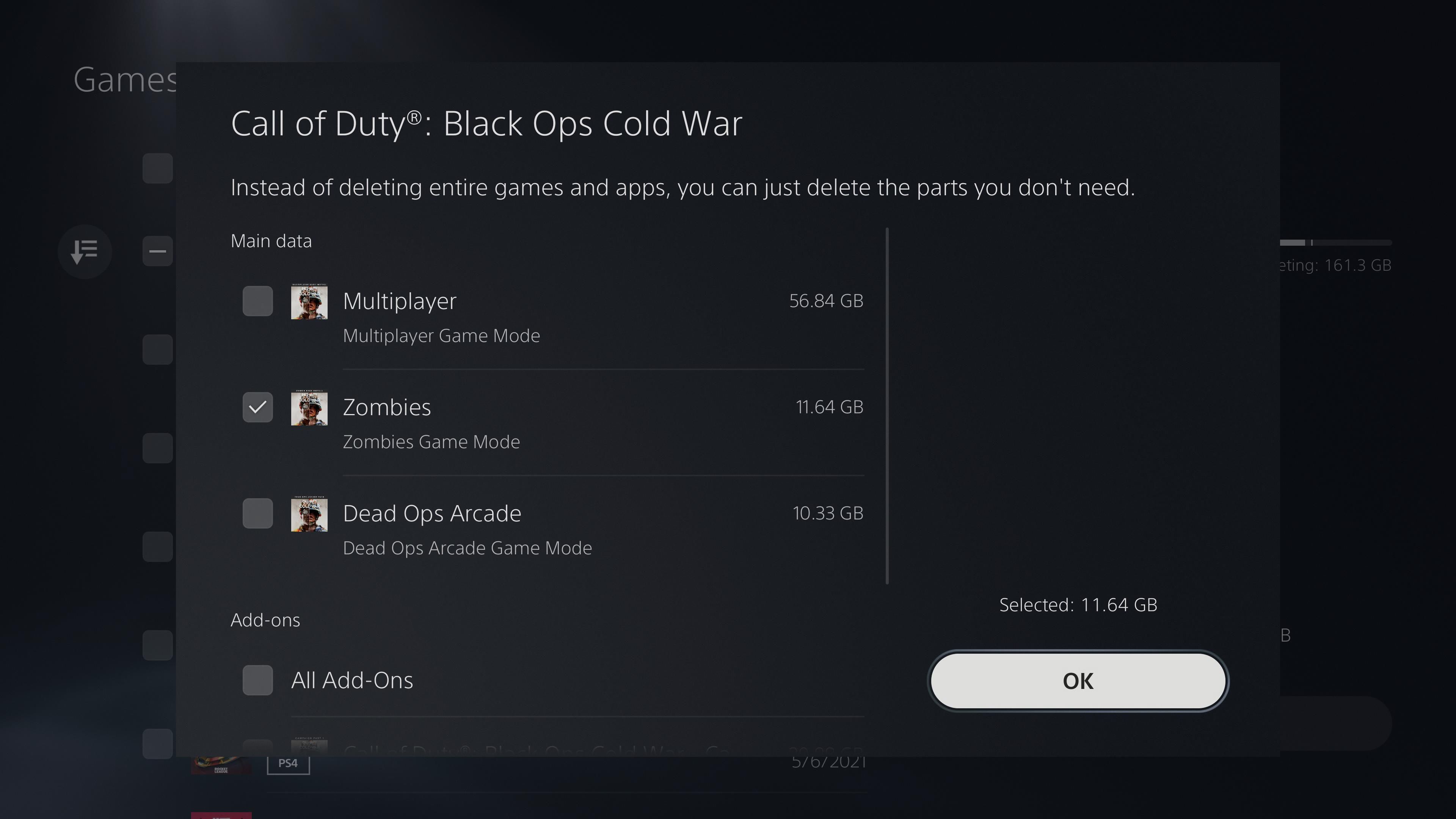
Por exemplo, Call of Duty: Black Ops Cold War tem cada um de seus três modos principais como downloads separados. Portanto, se você terminou a campanha e não planeja jogá-la novamente, pode excluí-la e recuperar um pedaço de espaço. Enquanto isso, as partes que você ainda toca permanecem em seu sistema normalmente.
Esta é uma ótima maneira de manter exatamente o que você deseja em seu sistema, sem desperdiçar espaço para um jogo inteiro apenas porque você gosta de uma parte dele.
3. Escolha predefinições padrão para todos os jogos
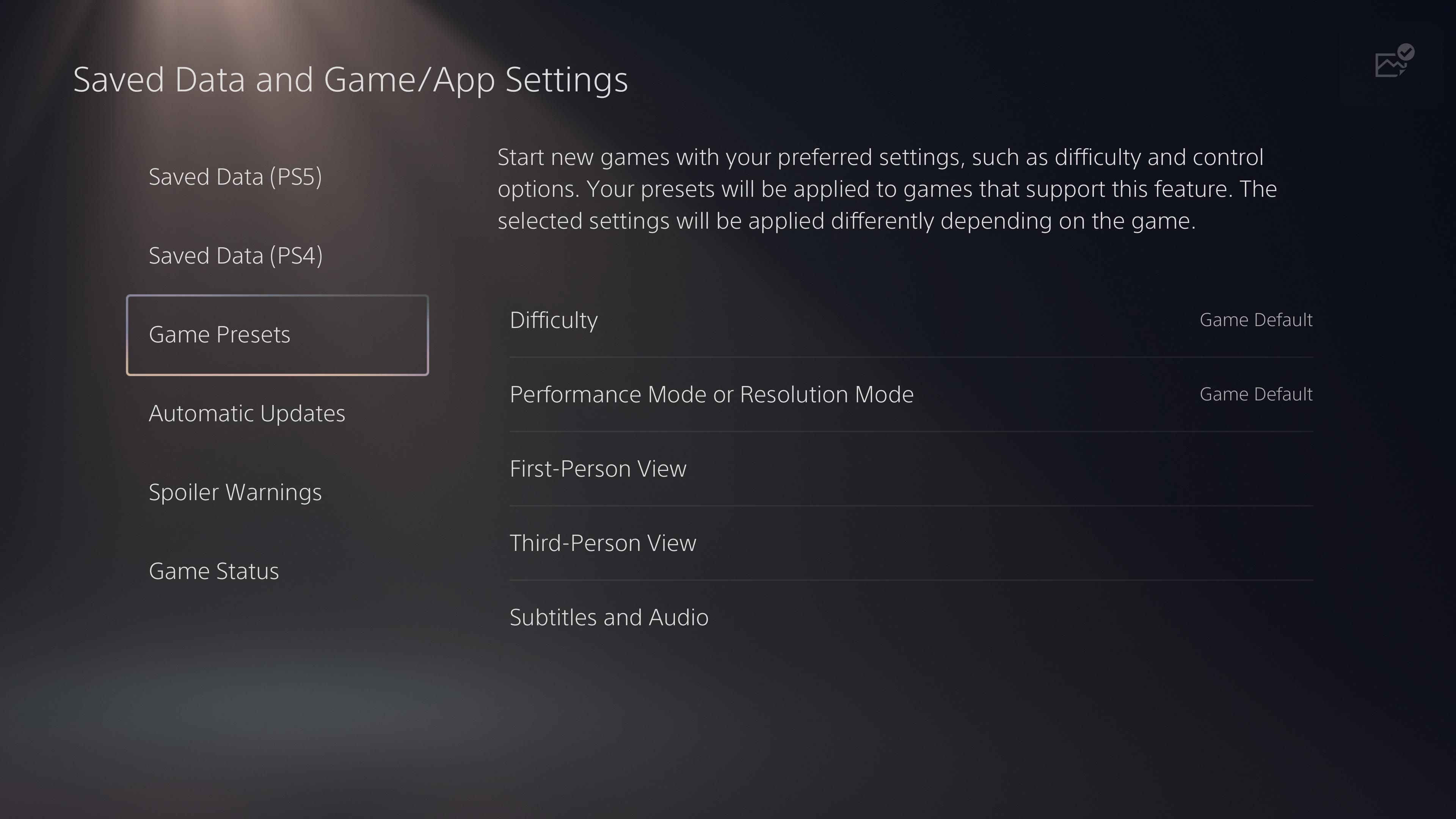
Se você gosta de inverter o eixo Y do seu stick de controle ou habilitar legendas, é chato mudar essa opção toda vez que você inicia um novo jogo. Acontece que o PS5 tem um menu que permite escolher suas opções preferidas, que se aplicam a todos os jogos que suportam o recurso.
Você o encontrará em Configurações> Dados salvos e Configurações de jogos / aplicativos> Predefinições de jogos . Consulte nosso guia para escolher as configurações PS5 padrão para obter uma explicação sobre isso.
4. Configure o Remote Play
Como o Xbox Series X | S, o PS5 oferece suporte para reprodução remota. Isso permite que você reproduza sua biblioteca PS5 em um sistema PlayStation 4, computador ou até mesmo em seu smartphone. Vale a pena certificar-se de que você tem tudo configurado para isso, para que esteja pronto quando você quiser experimentar.
Para verificar as opções de reprodução remota no PS5, vá para Configurações> Sistema> Reprodução remota . Aqui, ative o controle deslizante Habilitar Reprodução Remota e escolha Vincular Dispositivo . Você precisará abrir o aplicativo PS Remote Play em seu computador, telefone ou outro dispositivo PlayStation e inserir o número que aparece.
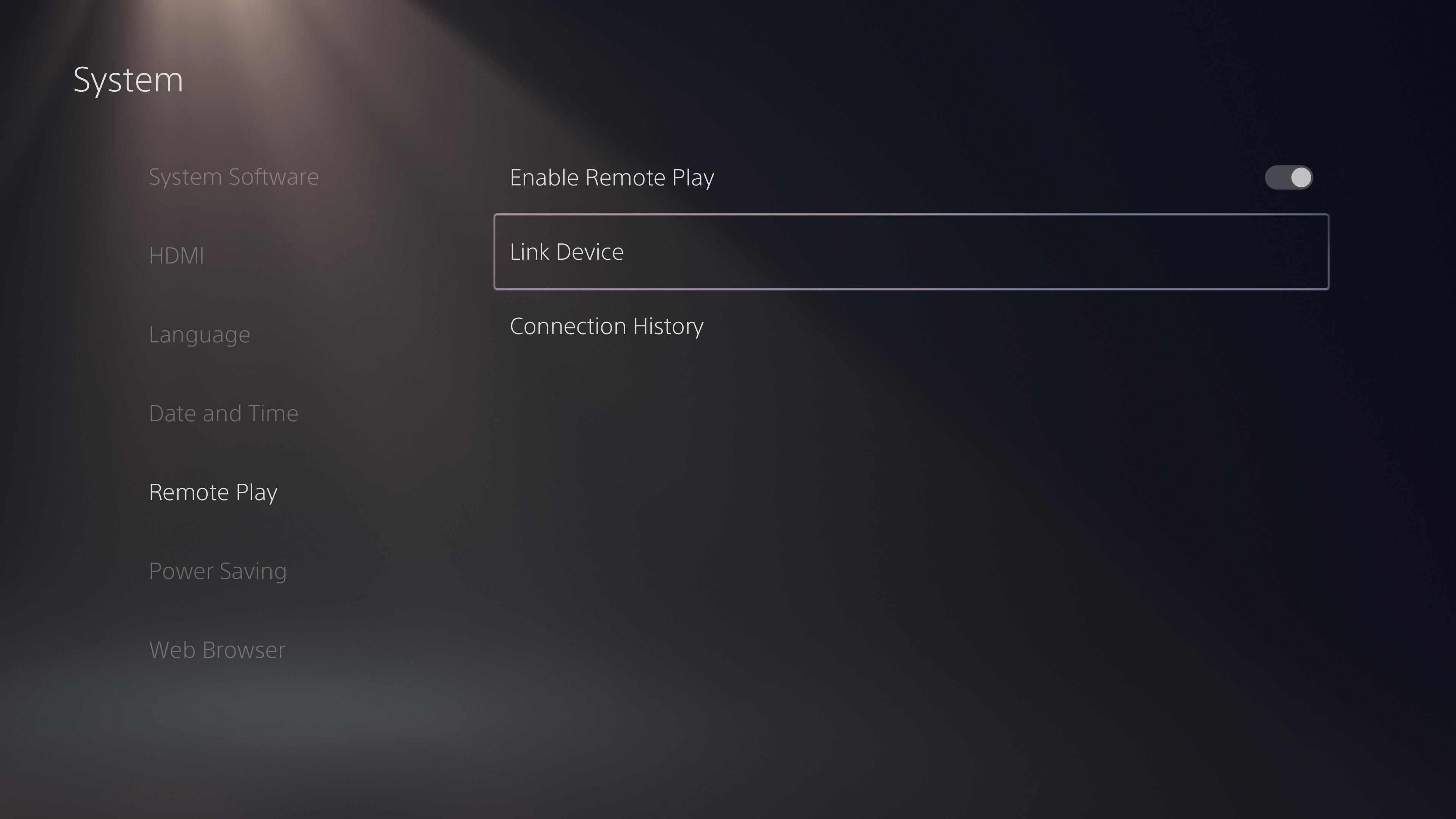
Siga as etapas para desfrutar de seus jogos PS5 em outros sistemas.
5. Controle de notificações do sistema
Por padrão, o PS5 envia muitas notificações. Alguns deles são úteis, mas outros são apenas irritantes e podem distraí-lo enquanto joga ou assiste a um filme. É uma boa ideia visitar o painel relevante de Configurações para reduzir os alertas desnecessários.
Vá para Configurações> Notificações para dar uma olhada. Você pode desativar todas as notificações, ocultar as visualizações e alterar por quanto tempo elas são exibidas na parte superior. Na lista abaixo, você pode ajustar todos os tipos de notificações específicas e optar por ocultá-las durante o jogo, reprodução de vídeo ou transmissão.
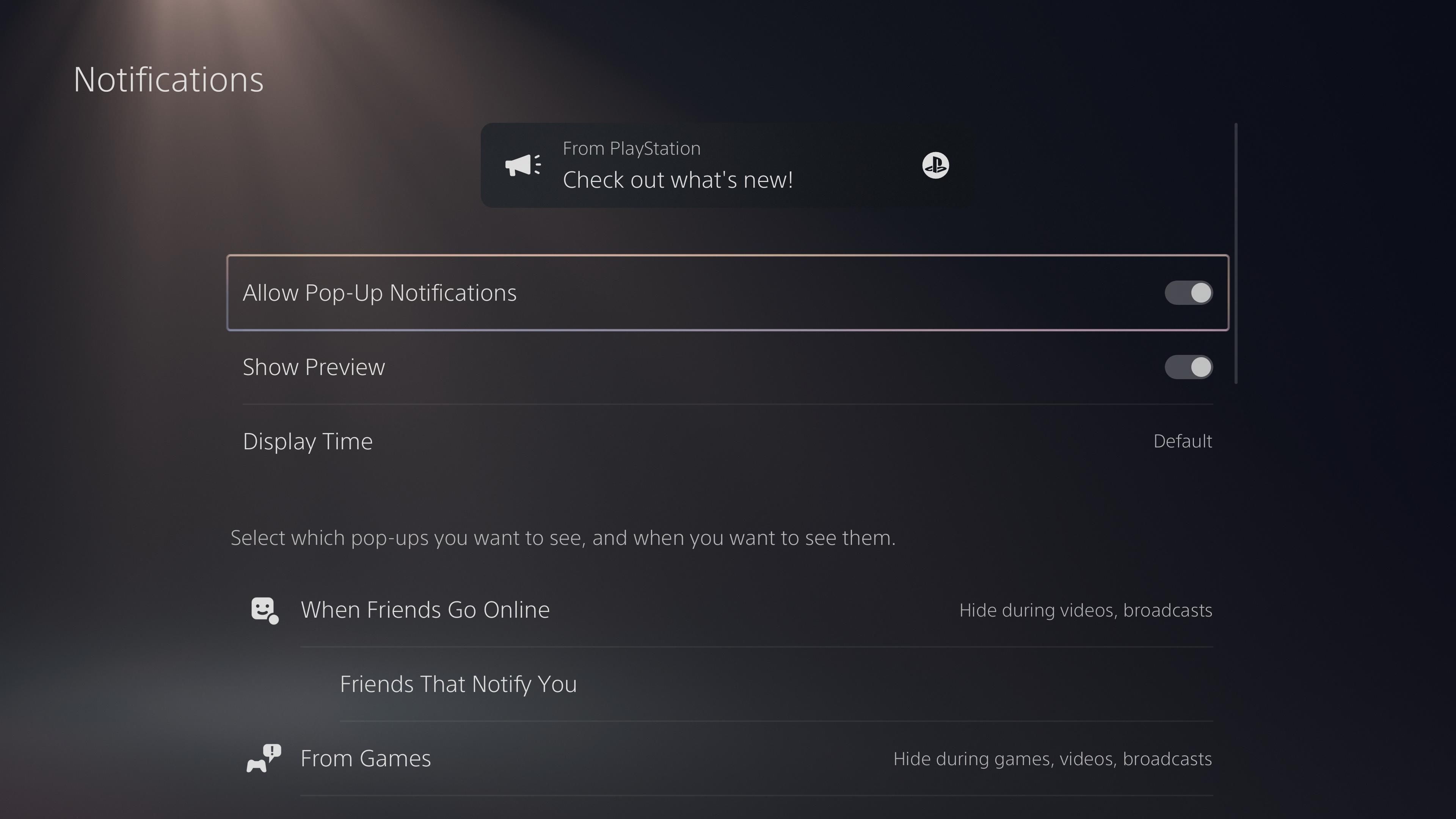
Este menu é onde você pode escolher receber alertas quando seus amigos do PlayStation ficarem online também.
6. Defina suas preferências de captura e compartilhamento
O PS5 pode capturar seus melhores momentos de jogo por meio de capturas de tela e videoclipes. Embora isso funcione bem fora da caixa, você pode visitar uma página de Configurações útil para ajustar um pouco a captura e compartilhar o comportamento da funcionalidade.
Visite Configurações> Capturas e transmissões para encontrar as opções relevantes. Em Capturas , você pode escolher como o botão Compartilhar funciona e por quanto tempo os clipes de jogo recentes ficam por padrão. Essas opções também permitem que você escolha os formatos de capturas de tela e vídeos.
Dê uma olhada na seção Broadcasts se você faz stream para o Twitch ou outra plataforma de seu console. E em Troféus , você pode escolher se deseja salvar automaticamente as capturas de tela e videoclipes ao ganhar um troféu.
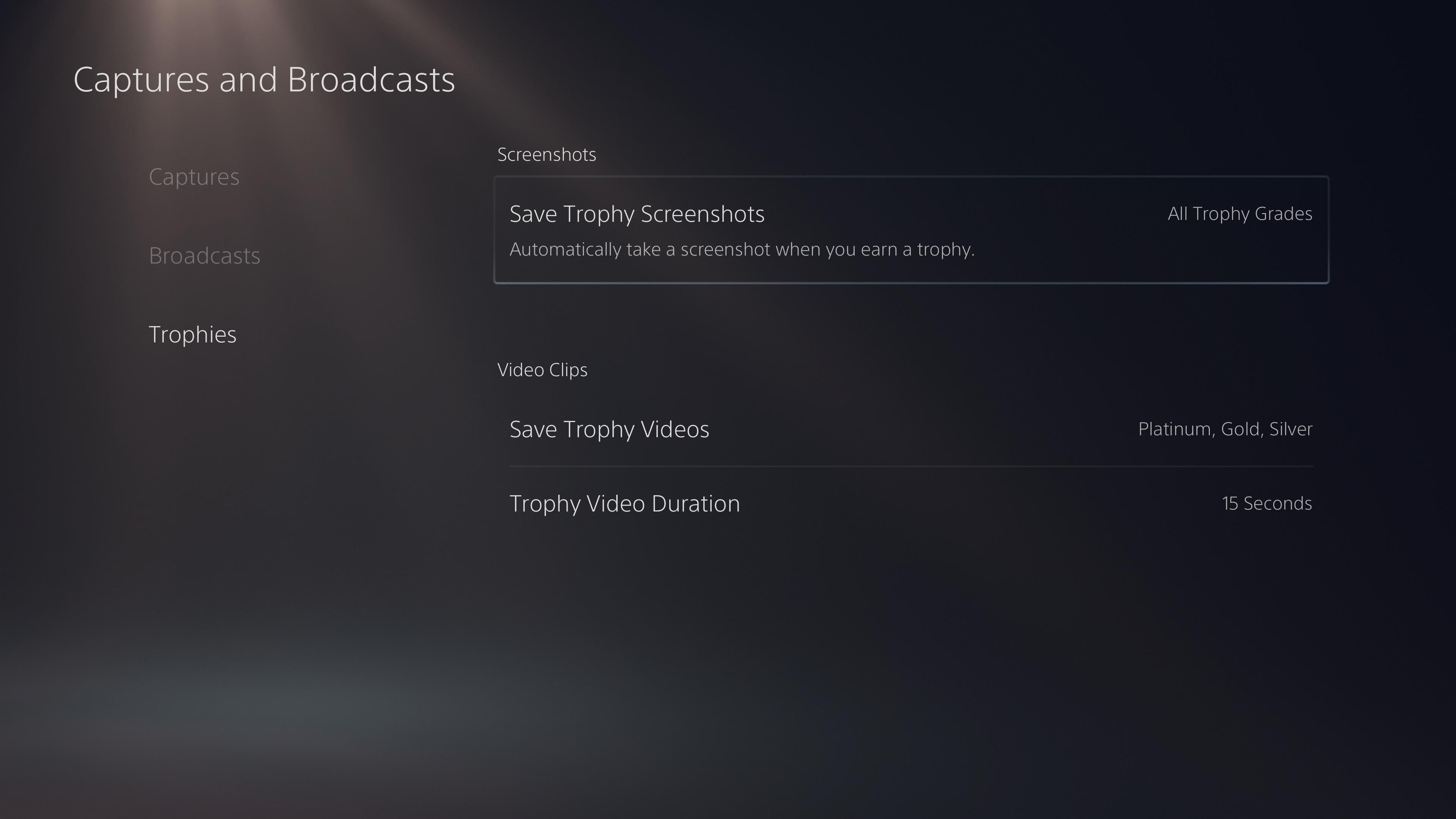
Esses vídeos podem adicionar muito espaço desperdiçado, então tente ajustar Salvar Vídeos de Troféus para gravar apenas clipes para troféus de alto nível (ou desligue-o completamente).
7. Personalize o Layout do Centro de Controle
Apertar o botão PS em seu controlador abre o centro de controle, que é uma coleção de atalhos para funções comuns. É muito simples, mas você pode aplicar um pouco de personalização à lista, se desejar.
Com o centro de controle aberto, pressione o botão Opções em seu controlador. Isso mostrará caixas de seleção para cada item, incluindo algumas que não são visíveis por padrão. Desmarque todos os itens que você não deseja ver e marque as caixas dos itens que você usa.
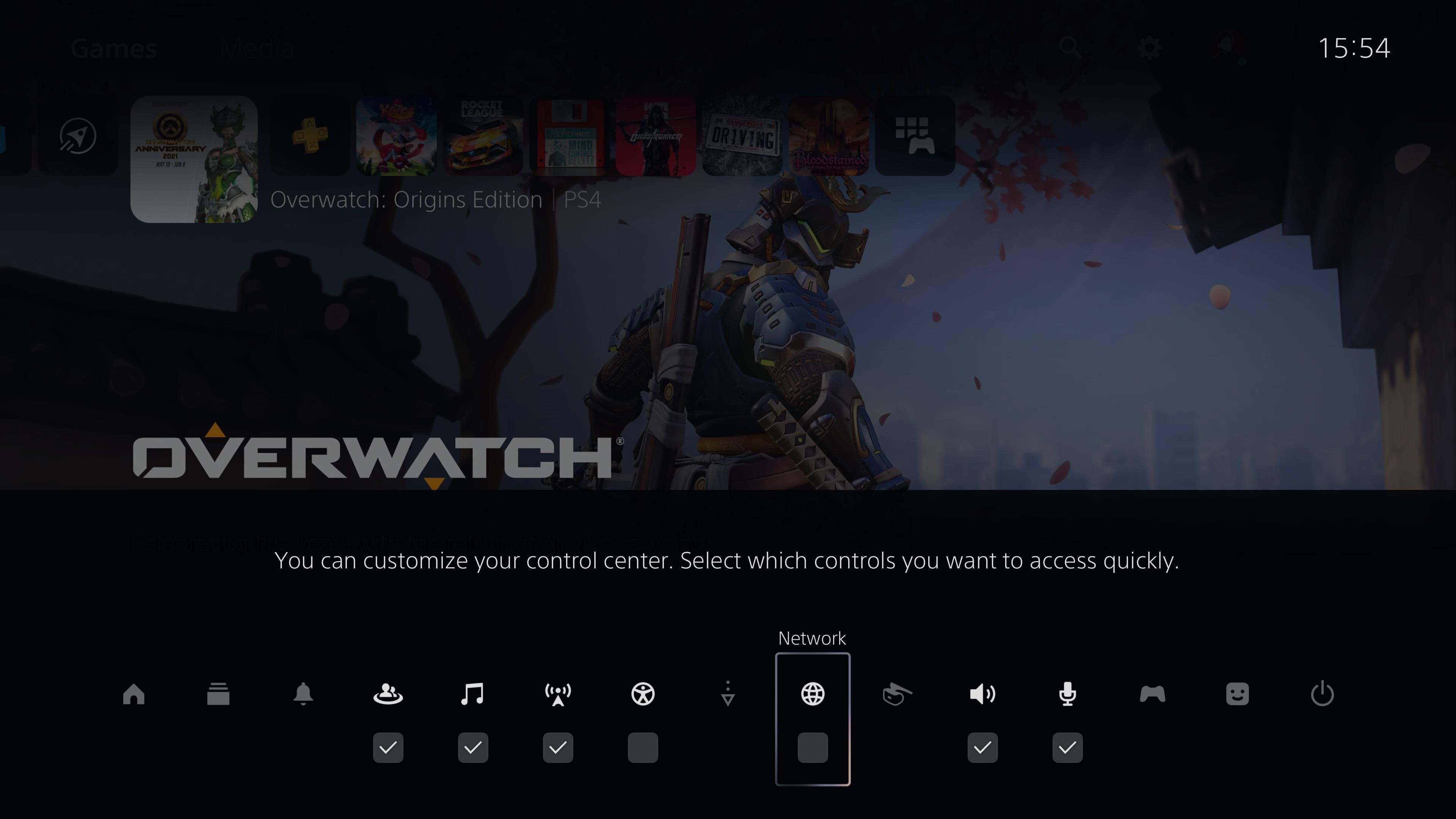
8. Utilize o aplicativo PlayStation
Mesmo se você não usar o Remote Play, você ainda deve ter o aplicativo PlayStation baixado em seu telefone Android ou iPhone. Ele permite que você veja quais amigos estão online e envie mensagens, navegue na PS Store para comprar novos jogos, baixar jogos para seu console remotamente, verificar notificações e muito mais.
Também é possível controlar notificações no aplicativo PlayStation , se você não quiser receber alertas para tudo em seu telefone.
Download: Aplicativo PlayStation para Android | iOS (grátis)
9. Revise as opções de acessibilidade
Os consoles modernos fizeram grandes melhorias na acessibilidade, permitindo que mais pessoas aproveitem os videogames. Para ver o que o PS5 tem a oferecer neste departamento, visite Configurações> Acessibilidade .
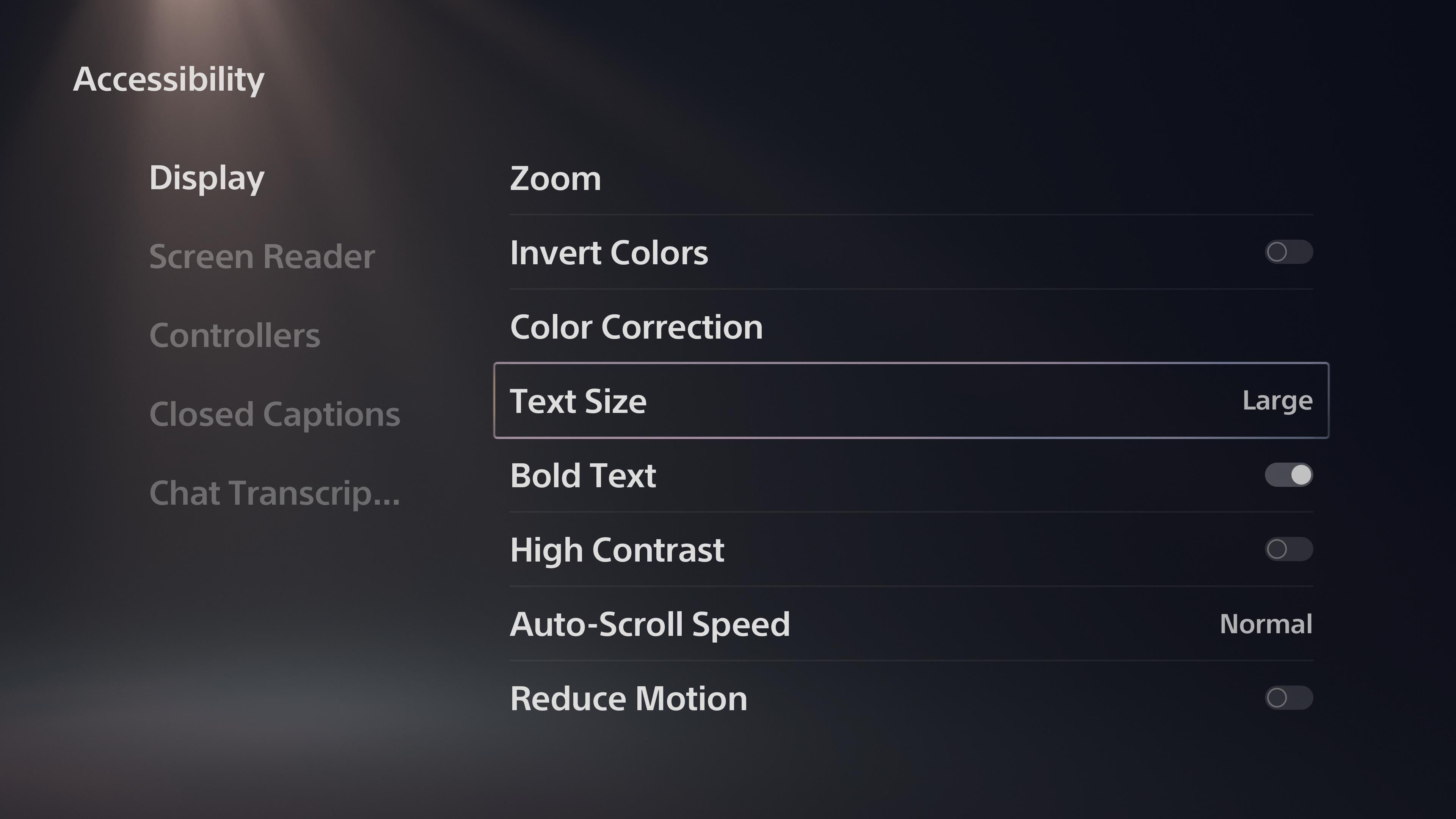
Aqui você encontrará opções como transcrição de bate-papo por voz, legendas ocultas, um leitor de tela e opções de exibição como zoom e correção de daltonismo. Uma opção notável é Alterar atribuições de botão em controladores , que permite reconfigurar os botões em seu controlador no nível do sistema.
10. Ocultar spoilers em conteúdo compartilhado
Como o PS5 simplifica o compartilhamento de mídia com amigos, você pode acidentalmente encontrar uma captura de tela ou vídeo que estrague parte de um jogo. Para evitar isso, você pode habilitar um filtro para ocultar a mídia que mostra partes de um jogo que você ainda não acessou.
Vá para Configurações> Data de Salvamento e Configurações de Jogo / Aplicativo para a opção relevante. Escolha Avisos de spoiler e ative o botão de alternância Avisar sobre spoilers de jogo .
Por padrão, isso é definido como Only Spoilers Identified by Game Developers . Recomendamos alterar isso para Tudo que você não viu ainda .
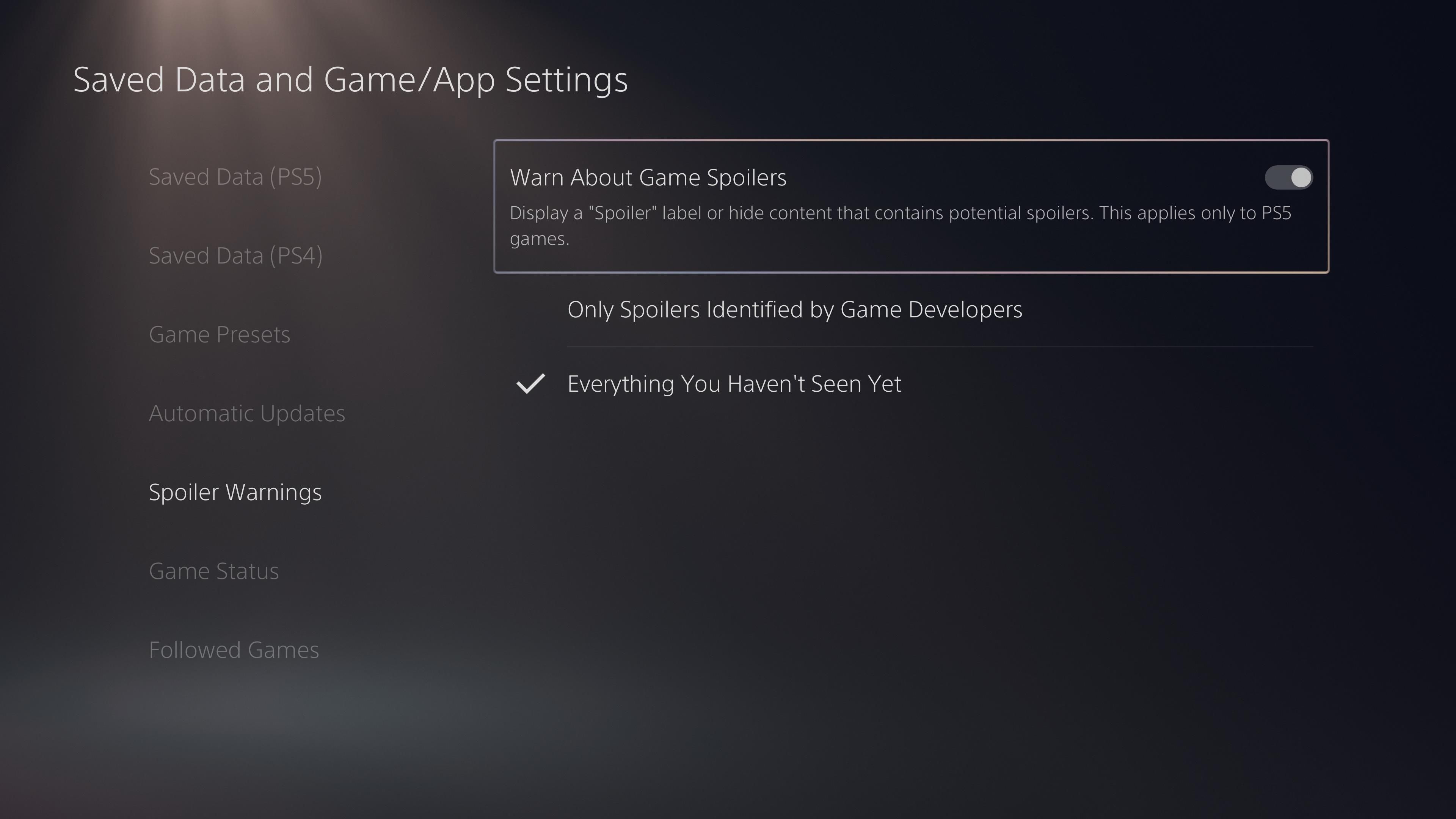
Desta forma, para títulos PS5 suportados, você não verá nenhum compartilhamento ou outra mídia que possa estragar um jogo.
Experimente tudo o que o PS5 tem a oferecer
Agora você sabe mais sobre as configurações e recursos interessantes disponíveis em seu PS5. Com o passar do tempo, esperamos ver mais opções adicionadas por meio de atualizações do sistema. Mas mesmo um pouco depois de seu lançamento, o PS5 faz muito para impressionar.
Enquanto isso, não se esqueça de que você também pode aproveitar sua biblioteca de títulos do PS4 no seu PS5.
Crédito da imagem: Roman Kosolapov / Shutterstock

